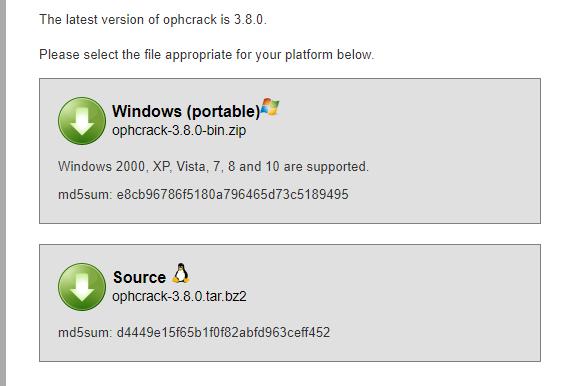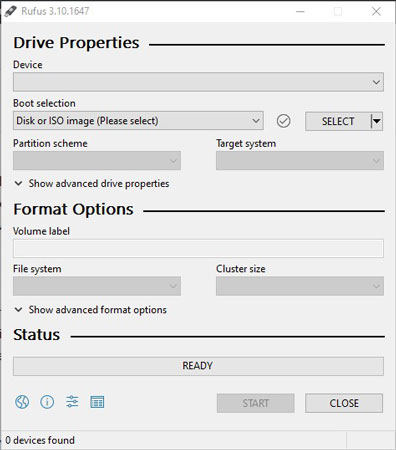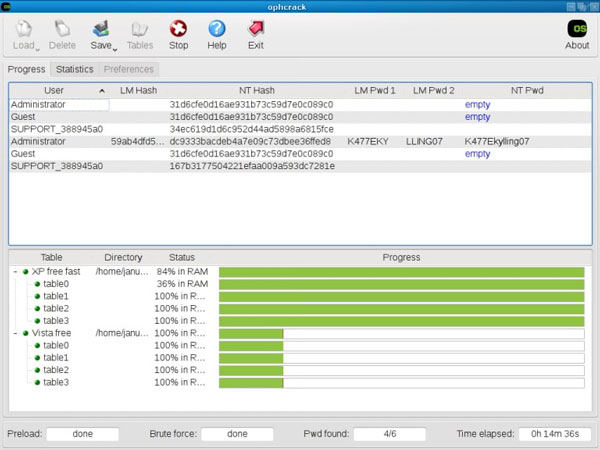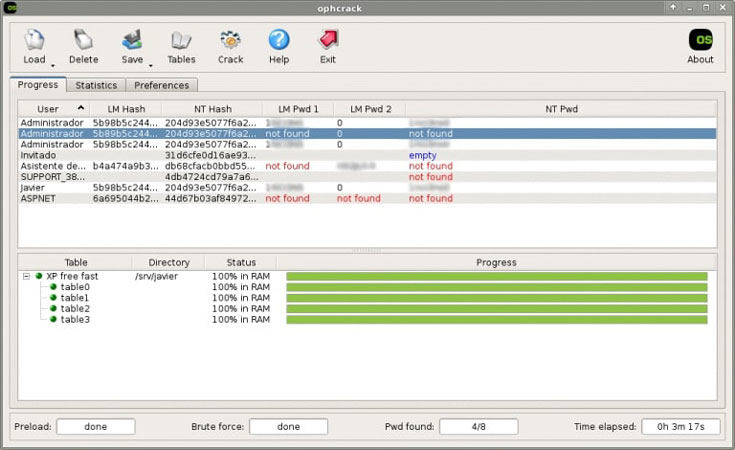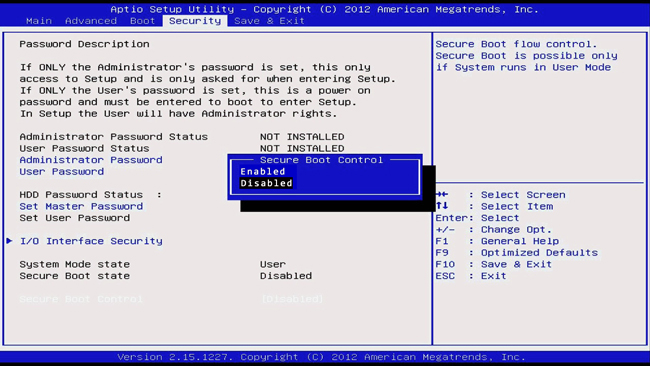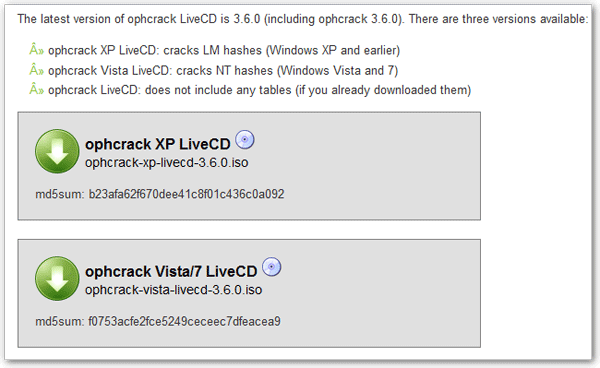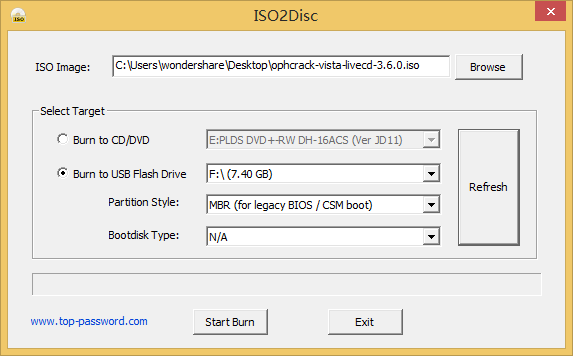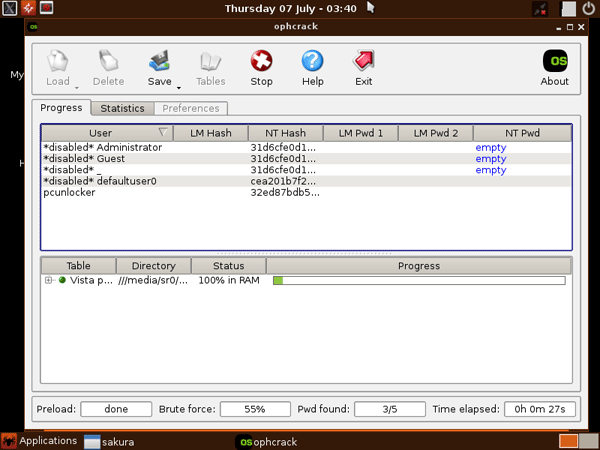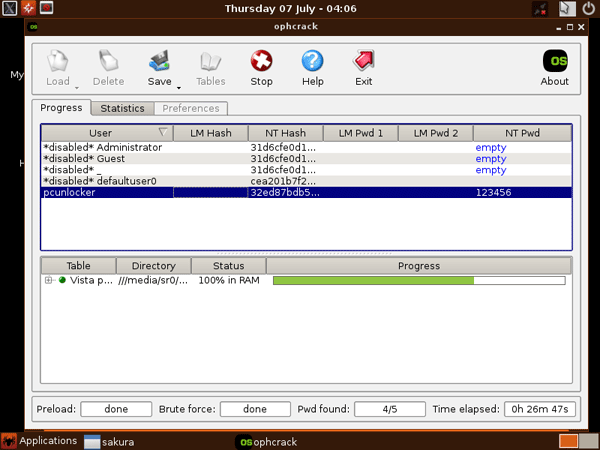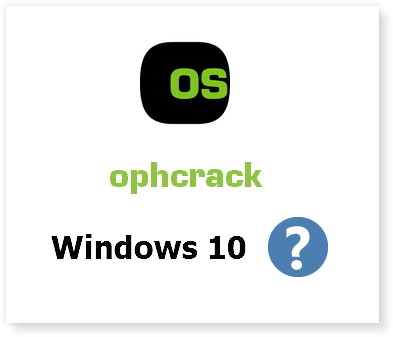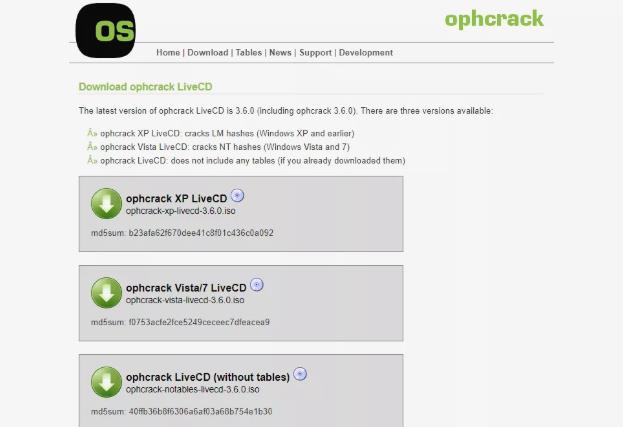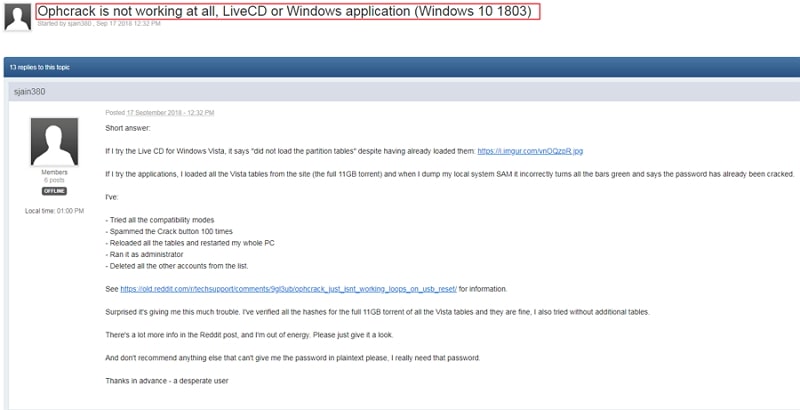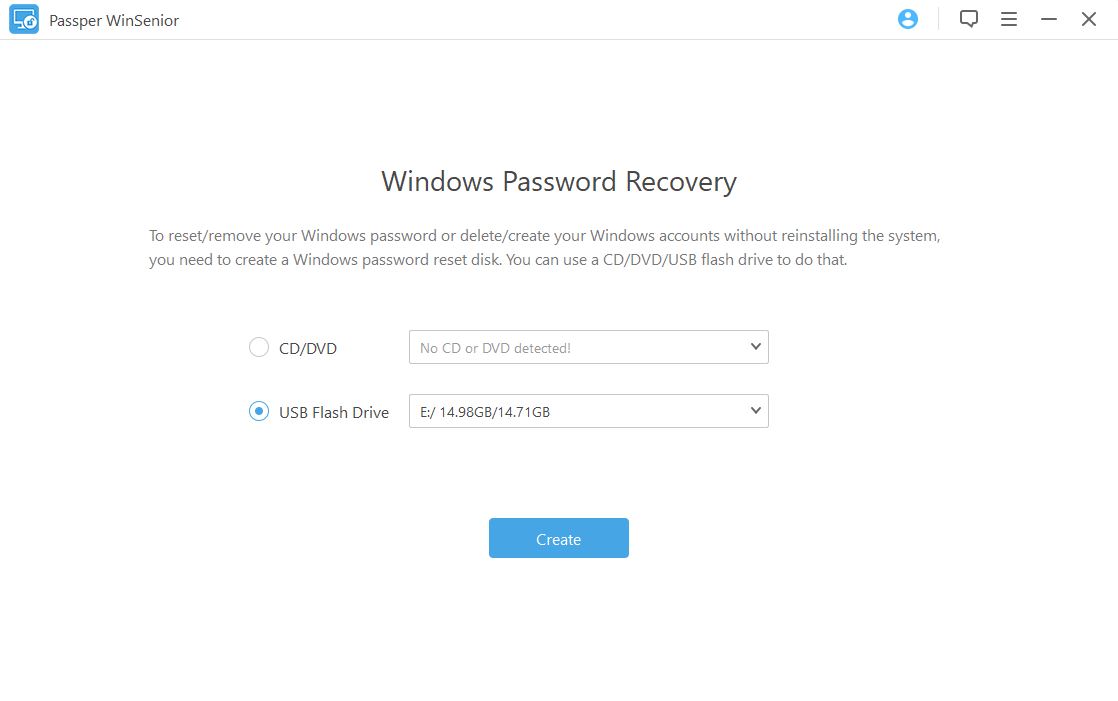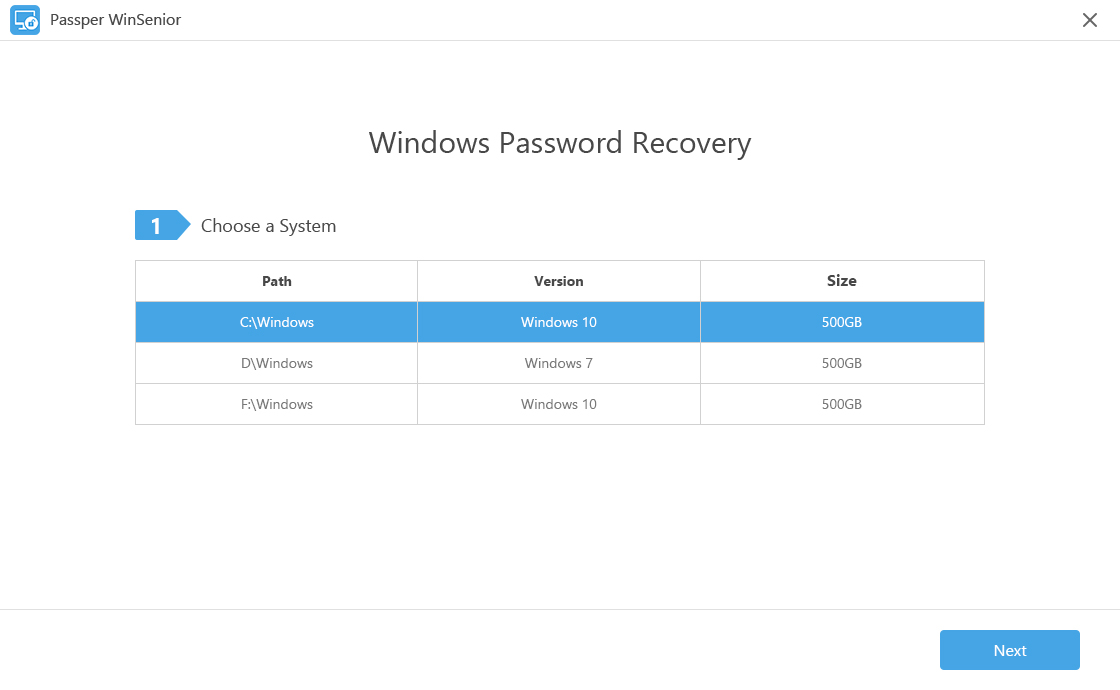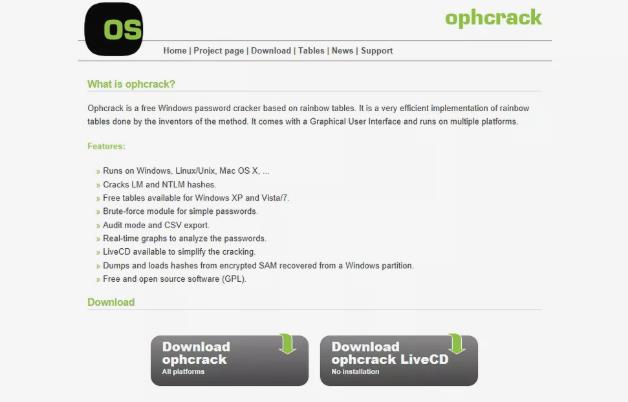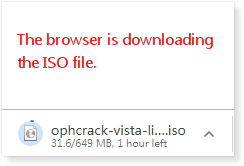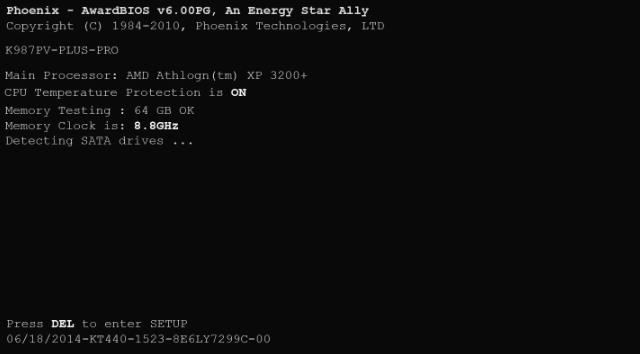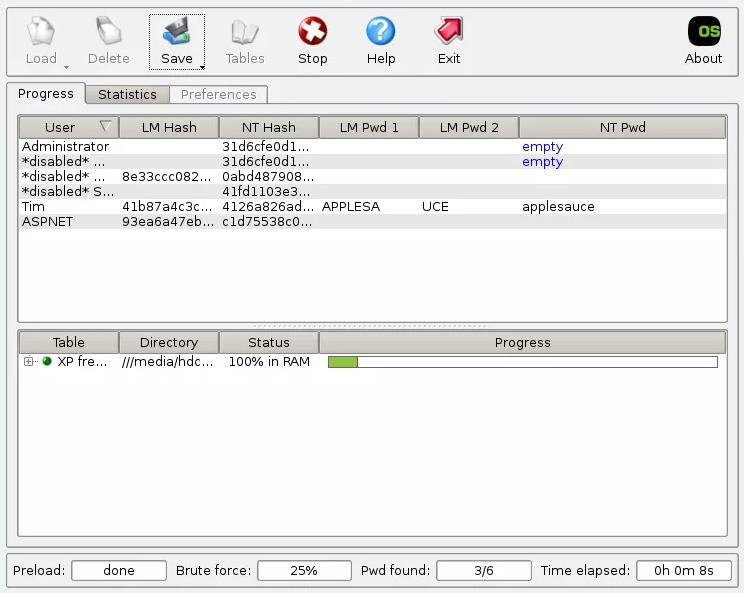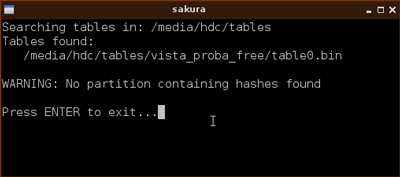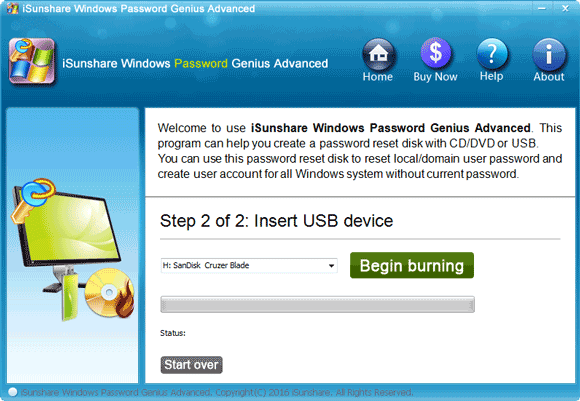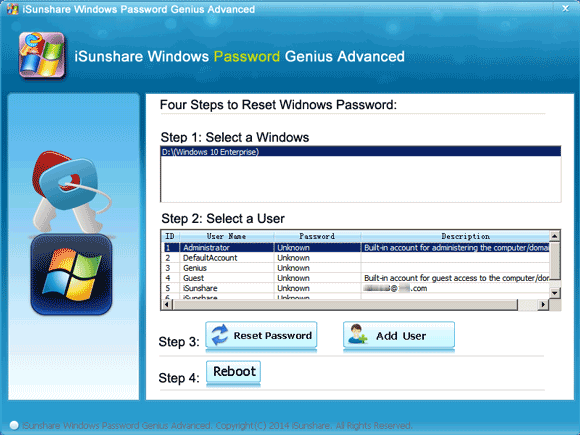האם Ophcrack עובד ב- Windows 10?
שחזר סיסמא של Windows 10 באמצעות Ophcrack Live USB
באמצעות Ophcrack, אתה צריך חכה הרבה זמן כדי להחזיר את הסיסמה. פיצוח סיסמאות בדרך כלל לוקח הרבה מאוד זמן ו התוצאה אינה מובטחת. יתכן מאוד שהסיסמה שלך מתאוששת לנצח. למרות זאת, פאספר ווינסניור יכול לאפס 100% או להסיר את הסיסמה תוך שניות.
כיצד להשתמש ב- OphCrack כדי לאפס את הסיסמה ב- Windows 10 בשנת 2023
אפריל אשלי
כשמדובר בפיצוחי סיסמאות של Windows בחינם, המשתמשים בדרך כלל בוחרים את Ophcrack מכיוון שהוא בחינם וזמין בקלות. מתוצאות החיפוש כדי לראות, כולם הציגו את התקליטור של OphCrack Live, מדברים על סיסמת Windows 7/XP/Vista, ואין להם מילים כיצד לפצח את OphCrack Windows 10, מכיוון שה- OphCrack Live CD לא יכול לעשות זאת, אלא עם עדכון Ophcrack 3.8.0, ניתן יהיה לפצח סיסמת Windows 10. ה הגרסה האחרונה של Ophcrack תומכת ב- Windows 2000, XP, Vista, 7, 8 ו- 10. CD Ophcrack Live זמין עבור Windows XP ו- Vista/7. באשר ל- OphCrack Windows 11, אולי עלינו לחכות לעדכון. במדריך Ophcrack זה, אנו נעזור לכם להבין את הכלי ולהציע גם כמה אלטרנטיבות נהדרות. בשל אחוזי ההצלחה הגבוהים ביותר, המוקד העיקרי יחשוף את הכוח של UnlockGo (Windows) כלי קרקר סיסמא. אם אתה מעוניין למצוא דרכים נוספות לעקוף את אבטחת Windows, הישאר איתנו.
Ophcrack Windows Window
עם הגרסאות האחרונות של Windows, Ophcrack מציגה גם גרסאות חדשות יותר. לניסיונות מוצלחים, עליך להוריד את הגרסה האחרונה בלבד. אתרים רבים ממשיכים להעלות את הגרסאות הישנות שאינן פועלות עבור Windows 10 או הגרסאות המאוחרות יותר. לפני שאתה מוריד את OphCrack למחשב האישי או למחשב הנייד שלך, הנה כמה דברים שאתה צריך לדעת על כלי הפיצוח של סיסמא חלונות זה.
1. מה זה ophcrack ואיך זה עובד?
Ophcrack הוא כלי ידוע המשמש לפיצוח סיסמאות לגרסאות שונות של Windows. אפילו עבור סיסמה חזקה, עם השילוב של תווים, מספרים ומילים מיוחדים, כלי זה עובד בסדר. הדבר הטוב ביותר הוא הזמינות החופשית של הכלי, והדבר העיקרי האחר הוא האלגוריתם האינטליגנטי המכונה שולחנות קשת. כל אלגוריתם פיצוח של סיסמא של כוח ברוט ינסה את כל השילובים האפשריים, אך תהליך זה ייקח שעות. בטבלאות קשת, הכלי Ophcrack מצמצם את זמן העיבוד על ידי השוואה בין החשיבות האפשריות מול מיליוני סיסמאות טעונות מראש. בדרכים פשוטות, תהליך הרקע להתאמת סיסמאות כבר נעשה ברקע. אתה יכול להוריד את Ophcrack כאן. תדע ש- OphCrack יכול לפצח סיסמת Windows 10.
2. האם Ophcrack הוא חופשי ובטוח לשימוש?
כלי זה זמין ללא עלות, והאלגוריתם החכם הופך אותו לבטוח לשימוש כדי לפצח את Windows 10 סיסמא Ophcrack. כמו כל כלי אחר, יש כמה שגיאות, אבל זה עושה את העבודה. חלק מהיתרונות והחסרונות כוללים:
| Ophcrack Pros | Ophcrack Cons |
|---|---|
| זהו כלי לשחזור סיסמא בחינם | ניתן לשחזר רק סיסמאות פחות מ -14 תווים |
| משתמשים יכולים לשחזר סיסמאות מבלי לספק פרטים על הסיסמה הקודמת | לא עובד עבור Windows 8 וגרסאות מאוחרות יותר |
| זמן התאוששות הסיסמה די מרשים בגלל שולחנות הקשת | ההתקנה והשימוש הם די מורכבים |
כיצד להשתמש ב- OphCrack כדי לפצח סיסמת Windows
אם שכחת את סיסמת Windows 10 או Windows 11 שלך, Ophcrack עשויה להיות מועילה, אך תצטרך לנסות זאת. מכיוון שמדובר בכלי בחינם, אתה עלול להתמודד עם כמה שגיאות, ואין שום ערובה לשחזור מוצלח של הסיסמה. הנה כיצד להשתמש ב- OphCrack ב- Windows 10.
שלב 1: הורד קבצי ISO. לפני שתתחיל בתהליך שחזור הסיסמה, למשתמש צריך להיות גישה למחשב לא נעול בו הוא יכול להוריד ולהתקין את קובץ ה- ISO של OpCrack. ניתן להוריד את הגרסה האחרונה של הקובץ מאתר Ophcrack הרשמי.
שלב 2: שרוף קובץ ISO. דף הבית יציג קבצים שונים להורדה, ועליך לבחור ‘CD של Ophcrack Live’, לאחר מכן, עליך להשתמש בכלי בוער, ורופוס היא הבחירה הנכונה למטרה זו. כדי לשרוף את הקובץ ל- USB, עליך להכניס את ה- USB למחשב, להעלות את קובץ ה- ISO ולשרוף את הקובץ.
שלב 3: הכנס USB למחשב הנעול. לאחר שריפה מוצלחת, הכנס את ה- USB למחשב הנעול וודא של- USB יש את העדיפות בסדר האתחול. הפעל מחדש את המחשב ואז המשך עוד יותר ובחר את האפשרות ‘OphCrack Graphic Mode-Automatic’ המוגדרת כברירת מחדל.
שלב 4: תהליך שחזור סיסמא של Ophcrack. לאחר הבחירות, תהליך שחזור הסיסמה של Ophcrack יתחיל, והוא ייקח מספר דקות. ברגע, הכלי יציג לך רשימה של חשבונות משתמש במחשב והסיסמאות שלהם. הסיסמה האפשרית למחשב שלך תוצג בסעיף סיסמא NT.
שחזר סיסמא של Windows 10 באמצעות Ophcrack Live USB
2. באמצעות Ophcrack, אתה צריך חכה הרבה זמן כדי להחזיר את הסיסמה. פיצוח סיסמאות בדרך כלל לוקח זמן רב מאוד ו התוצאה אינה מובטחת. יתכן מאוד שהסיסמה שלך מתאוששת לנצח. למרות זאת, פאספר ווינסניור יכול לאפס 100% או להסיר את הסיסמה תוך שניות.
כיצד להשתמש ב- OphCrack כדי לאפס את הסיסמה ב- Windows 10 בשנת 2023
אפריל אשלי
כשמדובר בפיצוחי סיסמאות של Windows בחינם, המשתמשים בדרך כלל בוחרים את Ophcrack מכיוון שהוא בחינם וזמין בקלות. מתוצאות החיפוש לראות, כולם הציגו את התקליטור של Ophcrack Live, מדברים על איך לפצח את Windows 7/XP/Vista Passowrd, ואין להם מילים כיצד לפצח את Ophcrack Windows 10, ’כי התקליטור החי של Ophcrack לא יכול לעשות זאת, אלא עם העדכון של Ophcrack 3.8.0, זה יכול להיות אפשרי סיסמת Windows 10. ה הגרסה האחרונה של Ophcrack תומכת ב- Windows 2000, XP, Vista, 7, 8 ו- 10. CD Ophcrack Live זמין עבור Windows XP ו- Vista/7. באשר ל- OphCrack Windows 11, אולי עלינו לחכות לעדכון. במדריך Ophcrack זה, אנו נעזור לכם להבין את הכלי ולהציע גם כמה אלטרנטיבה נהדרת. בשל אחוזי ההצלחה הגבוהים ביותר, המוקד העיקרי יחשוף את הכוח של UnlockGo (Windows) כלי קרקר סיסמא. אם אתה מעוניין למצוא דרכים נוספות לעקוף את אבטחת Windows, הישאר איתנו.
Ophcrack Windows Window
עם הגרסאות האחרונות של Windows, Ophcrack מציגה גם גרסאות חדשות יותר. לניסיונות מוצלחים, עליך להוריד את הגרסה האחרונה בלבד. אתרים רבים ממשיכים להעלות את הגרסאות הישנות שאינן’לא לעבוד עבור Windows 10 או בגרסאות המאוחרות יותר. לפני שאתה מוריד את OphCrack למחשב האישי או למחשב הנייד שלך, הנה כמה דברים שאתה צריך לדעת על כלי הפיצוח של סיסמא חלונות זה.
1. מה זה ophcrack ואיך זה עובד?
Ophcrack הוא כלי ידוע המשמש לפיצוח סיסמאות לגרסאות שונות של Windows. אפילו עבור סיסמה חזקה, עם השילוב של תווים, מספרים ומילים מיוחדים, כלי זה עובד מצוין. הדבר הטוב ביותר הוא הזמינות החופשית של הכלי, והדבר העיקרי האחר הוא האלגוריתם האינטליגנטי המכונה שולחנות קשת. כל אלגוריתם פיצוח של סיסמא של כוח ברוט ינסה את כל השילובים האפשריים, אך תהליך זה ייקח שעות. בטבלאות קשת, הכלי Ophcrack מצמצם את זמן העיבוד על ידי השוואה בין החשיבות האפשריות מול מיליוני סיסמאות טעונות מראש. בדרכים פשוטות, תהליך הרקע להתאמת סיסמאות כבר נעשה ברקע. אתה יכול להוריד את Ophcrack כאן. תדע ש- OphCrack יכול לפצח סיסמת Windows 10.
2. האם Ophcrack הוא חופשי ובטוח לשימוש?
כלי זה זמין ללא עלות, והאלגוריתם החכם הופך אותו לבטוח לשימוש כדי לפצח את Windows 10 סיסמא Ophcrack. כמו כל כלי אחר, יש כמה שגיאות, אבל זה עושה את העבודה. חלק מהיתרונות והחסרונות כוללים:
| Ophcrack Pros | Ophcrack Cons |
|---|---|
| זהו כלי לשחזור סיסמא בחינם | ניתן לשחזר רק סיסמאות פחות מ -14 תווים |
| משתמשים יכולים לשחזר סיסמאות מבלי לספק פרטים על הסיסמה הקודמת | לא עובד עבור Windows 8 וגרסאות מאוחרות יותר |
| זמן התאוששות הסיסמה די מרשים בגלל שולחנות הקשת | ההתקנה והשימוש הם די מורכבים |
כיצד להשתמש ב- OphCrack כדי לפצח סיסמת Windows
אם שכחת את סיסמת Windows 10 או Windows 11 שלך, Ophcrack עשויה להיות מועילה, אך תצטרך לנסות זאת. מכיוון שמדובר בכלי בחינם, אתה עלול להתמודד עם כמה שגיאות, ואין שום ערובה לשחזור מוצלח של הסיסמה. הנה כיצד להשתמש ב- OphCrack ב- Windows 10. שלב 1: הורד קבצי ISO. לפני שתתחיל בתהליך שחזור הסיסמה, למשתמש צריך להיות גישה למחשב לא נעול בו הוא יכול להוריד ולהתקין את קובץ ה- ISO של OpCrack. ניתן להוריד את הגרסה האחרונה של הקובץ מאתר Ophcrack הרשמי.
שלב 2: שרוף קובץ ISO. דף הבית יציג קבצים שונים להורדה, ועליך לבחור ‘CD של Ophcrack Live’, לאחר מכן אתה צריך להשתמש בכלי בוער, ורופוס הוא הבחירה הנכונה למטרה זו. כדי לשרוף את הקובץ ל- USB, עליך להכניס את ה- USB למחשב >> העלה קובץ ISO >> לשרוף את הקובץ.
שלב 3: הכנס USB למחשב הנעול. לאחר שריפה מוצלחת, הכנס את ה- USB למחשב הנעול וודא של- USB יש את העדיפות בסדר האתחול. הפעל מחדש את המחשב ואז המשך עוד יותר ובחר את ברירת המחדל ‘Ophcrack מצב גרפי-אוטומטי’ אוֹפְּצִיָה. שלב 4: תהליך שחזור סיסמא של Ophcrack. לאחר הבחירות, תהליך שחזור הסיסמה של Ophcrack יתחיל, והוא ייקח מספר דקות. ברגע, הכלי יציג לך רשימה של חשבונות משתמש במחשב והסיסמאות שלהם. הסיסמה האפשרית למחשב שלך תוצג בסעיף סיסמא NT.
שלב 5: שחזור סיסמא מוצלח. כעת, שימו לב לסיסמה הסדוקה והפעילו מחדש את המחשב. עם ההפעלה מחדש, השתמש בסיסמה המשוחזרת כדי לגשת למחשב שלך.
Ophcrack תוכנת שחזור סיסמא חלופית הורדה בחינם
אם אתה לא’זה רוצה להסתבך בתהליך שריפה מורכב או רוצה כלי אבטחה עם אחוז ההצלחה הגבוה ביותר, ביטול נעילה – שחזור סיסמא של Windows הוא הבחירה המושלמת שלך. לאחר העדכונים החדשים ב- Windows 11, הסיכוי לשחזור סיסמא עם OpCrack די רזה. UnlockGo for Windows היא אלטרנטיבה מהימנה ל- Windows 11, וכאן היא מתחרה עם Ophcrack:
| ביטול הנעלה | Ophcrack |
|---|---|
| כלי הפרימיום עם אחוז ההצלחה הגבוה ביותר | כלי לשחזור סיסמה בחינם עם כמה שגיאות |
| עובד מצוין עבור Windows 10 ו- Windows 11 | לא עובד עבור יותר מ- 14 סיסמת תווים |
| מציע אפשרויות שונות גם לסיסמאות מורכבות | זה לא עובד עבור Windows 11 |
| מציע תמיכה נהדרת גם למנעולי חלונות אחרים | עובד רק מצוין עם גרסאות ישנות של חלונות |
אם אתה לא’אני רוצה לבזבז זמן נוסף עם כלים מיושנים ומוצרי שחזור סיסמאות, בצע את הצעדים הבאים כדי לשחזר ולעקוף סיסמאות Windows עם ביטול נעילה:
הורדה מאובטחת
�� 1. צור דיסק איפוס סיסמה. אתה יכול לעשות תהליך זה בעזרת כל מחשב אחר בו מותקן ביטול נעילה. התהליך די קל ואינו דורש שימוש בכלי חיצוני. אתה רק צריך להכניס USB או דיסק למחשב, לבחור את המכשיר ולהתחיל לשרוף את ה- USB או הדיסק.
�� 2. מחשב נעול אתחול מ- USB שרוף. כעת, הזן את ה- USB השרוף למחשב הנעול והפעיל מחדש את המחשב כדי להגדיר את הזמנת האתחול ואז שמור שינויים והפעיל מחדש את המחשב כדי לאתחל את USB שרוף.
�� 3. אפס סיסמה עם UnlockGo (Windows). לאחר האתחול המוצלח, תוצג חלון חדש עם גרסאות שונות של Windows, ותוכל לבחור את הגרסה הנכונה. ואז אתה יכול לבחור חשבון יעד לאיפוס או להסרת סיסמה.
לאחר מכן, סיסמה חדשה תשמש לגישה למחשב, והישנה תוסר מבלי לגרום לבעיה כלשהי.
שורה תחתונה
Ophcrack עשוי לעבוד בשבילך, אבל הסיכויים די רזים. למרות שהכלי הוא בחינם, אחוז ההצלחה אינו מרשים. מצד שני, ביטול הנעלה ל- Windows הוא חוויה חלקה ומציעה את התוצאות הטובות ביותר. נסה את הניסיון החינמי או ביטול הנעלה עבור Windows ושדרג לגרסת הפרימיום מתי שתרצה.
שחזר סיסמא של Windows 10 באמצעות Ophcrack Live USB
סיסמת מנהלים של Windows 10 אבדת ואתה נעול? ישנן דרכים שונות לאפס את סיסמת Windows 10 שנשכחה, אבל מה אם אתה צריך לאחזר את הסיסמה המקורית? לשם נכנס Ophcrack. Ophcrack היא תוכנת פיצוח הסיסמאות היעילה ביותר שיכולה לעזור לך לשחזר את סיסמת Windows במהירות. זה עובד עם Windows 10, 8, 7, Vista ו- XP.
במדריך זה נראה לך כיצד ליצור כונן USB של OphCrack Live ונשתמש בו כדי לשחזר סיסמת Windows 10 שאבדו, מבלי להסיר או לשנות את הסיסמה המקורית.
1 צור Ophcrack Live USB
- הורד את תמונת התקליטור מאתר Ophcrack. מכיוון שאין גרסה חדשה עבור Windows 10, אתה יכול להשתמש ב- Ophcrack Vista/7 Livecd גִרְסָה.
- פעם ה .קובץ ISO מוריד, אתה יכול להתקין אותו בכונן הבזק USB באמצעות ISO2DISC. הפעל את iso2disc, גרור את .קובץ ISO לתוכנית, בחר את כונן ה- USB שלך מהרשימה ובחר “MBR (לאתחול BIOS/CSM מדור קודם)“. נְקִישָׁה התחל לשרוף.
אם המחשב שאתה נמצא בו, והמחשב ששכחת אליו את הסיסמה, לשניהם יש כונן אופטי, שריפת אופרק לתקליטור היא גם אפשרות טובה.
2 איפוס סיסמת Windows 10 עם Ophcrack
- אתחול את המחשב מ- Ophcrack Live USB שיצרת. המסך הראשון יציג רשימה של מצבי גרפיקה על המסך. פשוט לחץ על Enter כדי לבחור את המצב האוטומטי המוגדר כברירת מחדל.
- המחשב יטען את התמונה Linux Live לזיכרון ואז ישיק את Ophcrack באופן אוטומטי לביצוע התקפת מילון המבוסס על טבלת הקשת Vista.
- אם יש לך סיסמא מורכבת זה ייקח הרבה יותר זמן מאשר סיסמאות פשוטות. כפי שאתה יכול לראות בתמונת המסך למטה, הסיסמה לחשבון PCunlocker מתאוששת תוך 26 דקות.
- הפעל מחדש את המחשב ללא OphCrack Live USB, ואז תוכל להיכנס ל- Windows 10 באמצעות הסיסמה המשוחזרת.
עברו שעות ואופראק לא עובד! מה עלי לעשות? אם קיבלת את ה- Ophcrack Live USB לאתחל, וזה פשוט לא יכול לשחזר את הסיסמה, הסיכויים שזה היה די מאובטח (ארוך ומסובך). יתכן שתצטרך פשוט להסיר את הסיסמה באמצעות PCunlocker.
מוכן לנסות או לקנות?
מאמרים קשורים
- כיצד לעקוף את Windows 8.סיסמה אחת מבלי לאפס את הסיסמה הישנה
- כיצד לאפס את סיסמת ה- UEFI של Windows 8 במחשב UEFI/GPT
- כיצד לשחזר סיסמת PDF
- אפס סיסמת SQL Server שנשכחה
- כיצד להגן על הסיסמה שלך
- כיצד לשחזר מפתח מוצר אבוד
כל מה שאתה צריך לדעת על Ophcrack Windows 10
אדמס ג’ונסון
עודכן אחרון: 08 ביוני, 2021 12:00 בבוקר
חלונות 10
זה קורה בחיי היומיום שלנו שנשכח את הסיסמה של המחשב שלנו או שאנחנו צריכים לפצח את הסיסמה של מחשב מסוים מסיבה כלשהי. במקרים כאלה אנו זקוקים לכלי כדי לשחזר את סיסמת Windows. Ophcrack היא אחת מתוכנות הפיצוח היעילות ביותר של Window. זה עוזר לאנשים לשחזר את סיסמת הכניסה עבור חלונות דרך שולחנות קשת. גילינו שיש הרבה שאלות כמו “האם OphCrack עובד ב- Windows 10”, “האם אוכל להשתמש ב- OphCrack כדי לפצח את הסיסמה עבור Windows 10”, או “כיצד להשתמש ב- Ophcrack” באופן מקוון. לכן ברצוננו לכתוב מאמר זה ולענות על שאלות אלה.
חלק 1. האם Ophcrack עובד ב- Windows 10?
התשובה לשאלה זו היא לצערי לא.
כפי שמוצג באתר הרשמי של Ophcrack, באפשרותך להוריד את גרסת ה- Ophcrack LiveCD המתאימה עבור Windows 7/XP/Vista אפילו Windows 8 ( Ophcrack Vista/7 Livecd עובד גם ב- Windows 8). עם זאת אין Ophcrack LiveCD עבור Windows 10.
מתוך פוסט של המשתמש של Ophcrack, אנו יכולים גם לקבל את המסקנה כי Ophcrack לא עובד ב- Windows 10.
חלק 2. האלטרנטיבה הטובה ביותר ל- OphCrack עבור Windows 10
אנשים רוצים להשתמש ב- OphCrack ב- Windows 10 כאשר החלונות שלהם נעולים מכיוון שהם שכחו את הסיסמה. מכיוון שאופראק לא עוזר, ברצוננו להציע פיתרון אלטרנטיבי. זה אמור לאפס או להסיר את סיסמת הכניסה של Windows באמצעות כלי צד שלישי. בין כלים כאלה בשוק, פאספר ווינסניור היא הבחירה הטובה ביותר שלך. זה עובד על כל גרסת Windows כולל Windows 7/8/10. בהשוואה ל- Ophcrack, לפספר ווינסניור יתרונות רבים:
1. באמצעות Ophcrack, אתה צריך חכה שעות כדי להוריד את קבצי ה- ISO ו חפש כלי אחר כדי לשרוף את קבצי ה- ISO למנהל התקן דיסק או USB Flash (בדוק זאת בחלק 3). פאספר ווינסניור יוריד וישרוף את קבצי ה- ISO המותאמים אישית שלה תוך 10 דקות.
2. באמצעות Ophcrack, אתה צריך חכה הרבה זמן כדי להחזיר את הסיסמה. פיצוח סיסמאות בדרך כלל לוקח זמן רב מאוד ו התוצאה אינה מובטחת. יתכן מאוד שהסיסמה שלך מתאוששת לנצח. למרות זאת, פאספר ווינסניור יכול לאפס 100% או להסיר את הסיסמה תוך שניות.
בשלב הבא נגיד לך כיצד להשתמש ב- Pasper Winsenior כדי לבטל את נעילת ה- Windows 10 שלך. קודם כל, הורד והתקן את Pasper Winsenior במחשב שלך. שימו לב שמאז ששכחתם את הסיסמה, תצטרכו להוריד את התוכנה בכל מחשב נגיש אחר.
שלב 1: הכנס כונן הבזק USB או CD/DVD למחשב נגיש ובחר באפשרות המתאימה בממשק, ואז לחץ על כפתור “צור” כדי ליצור כונן USB הניתן לאתחול או CD/DVD. לאחר שיצרת בהצלחה את כונן ההבזק, הפלט אותו.
שלב 2: עכשיו עברו למחשב הנעול שלך והכניס את הדיסק הניתן לאתחול שיצרת זה עתה. הפעל מחדש את המחשב שלך. אם הגדרת את המחשב שלך לאתחל ממנהל התקן הפלאש USB או CD/DVD, המחשב יפעיל את Pasper Winsenior באופן אוטומטי. אם לא, הזן את תפריט האתחול ואתחל את המחשב שלך מכונן ה- USB או CD/DVD שרק שרפת קבצי ISO אליהם. יש מדריך מפורט מאוד.
שלב 3: ברגע שאתה רואה את הממשק של פאספר ווינסניור, בחר את מערכת ההפעלה שננעלת.
שלב 4: בחר איפוס סיסמת Windows או הסר את סיסמת Windows. ואז בחר בחשבון המשתמש שברצונך לאפס/להסיר סיסמה עבור. עקוב אחר המדריך על המסך כדי לסיים את התהליך תוך שניות.
לאחר איפוס הסיסמה או הוסר, הפלט את הכונן הניתן לאתחול והפעל מחדש את המחשב. כעת אתה אמור להיות מסוגל להיכנס ל- Windows עם הסיסמה החדשה או ללא סיסמה.
בדוק את הסרטון הזה כדי להבין טוב יותר כיצד להשתמש ב- Pasper Winsenior:
חלק 3: כיצד להשתמש ב- OphCrack ב- Windows 8/7/XP/Vista
למרות שהשיטה האלטרנטיבית לעיל עובדת טוב יותר מ- OphCrack כאשר אנשים שוכחים את סיסמת הכניסה של Windows, עדיין ישנם אנשים שרוצים נואשות לשחזר את הסיסמה. אנו יודעים שאופראק לא עובד על Windows 10, אבל זה עובד עבור Windows 8/7/XP/Vista. גילינו שהיו גם אנשים ששואלים כיצד להשתמש ב- OphCrack Bootable CD כדי לשחזר את הסיסמאות עבור Windows 8/7/XP/Vista Online, לכן אנו רוצים להציע כאן מדריך למשתמש לנוחיותם של אנשים מסוימים.
שלב 1: בקר באתר Ophcrack הרשמי. אתה יכול לראות את התכונות של Ophcrack שם. עכשיו לחץ הורד את Ophcrack LiveCD. יש ליישם את שלב זה ושלושת השלבים הבאים במחשב אליו תוכלו לגשת.
שלב 2: בחר ולחץ על הגרסה הנכונה של Ophcrack LiveCD על פי גרסת Windows של המחשב הנעול שלך. Ophcrack XP LiveCD עובד עבור Windows XP, ו- Ophcrack Vista/7 LiveCD עובד עבור Windows Vista/7/8.
שלב 3: עכשיו הדפדפן שלך יתחיל להוריד את קובץ ה- ISO. אם יש הנחיה המבקשת ממך להוריד או לשמור אותה, בחר לשמור אותו במיקום מתאים בשולחן העבודה שלך ואל תפתח אותו. שימו לב שהקובץ שאתה מוריד הוא די גדול. ודא שה- WiFi שלך יציב ומהיר.
שלב 4: שרוף את קובץ התוכנה שרק הורדת לדיסק או לכונן הבזק. צריך להספיק כונן הבזק עם קיבולת של 1 ג’יגה -בייט. שימו לב כי שריפת קבצי ISO היא תהליך שונה משריפת קבצי המוזיקה והתמונות, או העתקת קבצים. בחר בתוכנת שריפת DVD/USB טובה למטרה לאחר בדיקה כדין אם היא מגיעה עם האפשרויות לשריפת ISO. אם לא שרפת את קבצי ה- ISO בצורה נכונה, אינך יכול להשתמש ב- Ophcrack.
שלב 5: לאחר ששרפת את קבצי ה- ISO בכונן ההבזק או בדיסק, עבר למחשב הנעול שלך ואתחל את המחשב שלך מהדיסק או כונן הבזק USB שרק שרפת קבצי ISO ל. הכנס את כונן ההבזק של הדיסק או ה- USB עם OphCrack ISO למחשב הנעול והפעיל אותו. המתן עד שה- Ophcrack מתחיל לרוץ על המחשב. אם לא, עליך להזין את תפריט האתחול ולהגדיר את המחשב לאתחל ממנהל התקן הפלאש USB או CD/DVD.
שלב 6: המתן בסבלנות עד שתוכנת Ophcrack LiveCD נטענה בהצלחה. תוכנת Ophcrack LiveCD תשחזר את סיסמת Windows שלך מהכונן הקשיח שלך. לאחר זמן מה תראה את המסך של תוכנת Ophcrack LiveCD. אם הוא מוצא את הסיסמה שלך, תראה אותה ב Nt pwd טור. זה ייקח קצת זמן, אז המשך לחכות.
לאחר התאוששות הסיסמה, שימו לב לה והסירו את ה- LiveCD מהמחשב. הפעל מחדש את המחשב והזן את הסיסמה שאוחזרת עבור שם המשתמש שלך.
סיכום:
האמור לעיל הוא כל הדברים שאנשים רוצים לדעת על OphCrack Windows 10 ועל גרסאות אחרות. לא מומלץ לשחזור סיסמא מכיוון שהצעדים גוזלים זמן רב ומסובכים. אם אתה טועה בתהליך, לא תוכל לשחזר את הסיסמה שלך. לכן, אם זה לא חובה להחזיר את הסיסמה, אנו ממליצים לאפס את סיסמת Windows או פשוט להסיר את הסיסמה. אם יש לך שאלה לגבי מאמר זה, אנא השאיר תגובה למטה.
פורסם ב- 8 ביוני, 2021 (עודכן: 08 ביוני, 2021)
עורך פאספר מאז 2015, יש למעלה מ 20 שנה’ ניסיון תמיכה בטכנולוגיה מקצועית. הוא תרם כמעט 100 מאמרים לאתר בנושאים שמסערים מפתחת סיסמא עבור MS Office/Windows, טיפים של Windows לאבטחת רשת.
Ophcrack לא עובד במחשב Windows 10 | איך לעשות
1. הורד CD של Ophcrack Live.
2. שרוף קובץ תמונת ISO לכונן הבזק USB הניתן לאתחול.
3. מחשב אתחול מ- Ophcrack Live USB.
4. אפס את סיסמת Windows עם Ophcrack Live USB.
אבל אם זה מצליח גם לאיפוס סיסמא של Windows 10 האחרון? ניסיתי אבל זה נכשל.
כידוע, האופראק עובד היטב עבור Windows 7 ומערכות תפעול קודמות. אבל זה לא עובד מצוין במחשב Windows 8/10. וזה לא מאפס את סיסמת Windows יותר מ -5 תווים.
אז אם שכחת סיסמת Windows 10, עדיף למצוא אלטרנטיבה לאיפוס סיסמת Windows 10 ביעילות כאשר Ophcrack לא עובד עבור איפוס סיסמא של Windows 10.
האלטרנטיבה הטובה ביותר לאיפוס סיסמת Windows 10 – iSunshare Windows Genius
iSunshare Windows Genius היא האלטרנטיבה הטובה ביותר של OphCrack, למרות שאתה מוצא שירות מנהל ומיקרוסופט מקוון יכול גם לשנות את סיסמת ה- Windows 10 המקומית למשתמש ומיקרוסופט. זו הדרך הייחודית שיכולה לאפס את סיסמת Windows 7/8/10 עבור כל חשבונות המשתמש. כל שעליך לעשות הוא להוריד ולהתקין אותו במחשב הזמין. שרוף אותו לכונן הבזק USB הניתן לאתחול או CD/DVD. ואז השתמש בדיסק השרוף כדי לאפס את סיסמת Windows 10.
הכנה:
- 1. כונן הבזק USB הניתן למחשב Windows נגיש.
- 2. כלי איפוס סיסמא, isunshare Windows Shawing Genius מתקדם.
שלב 1: לשרוף את תוכנית Isunshare לכונן USB הניתן לכתיבה.
1. הפעל את תוכנית iSunshare והכניס כונן USB הניתן לכתיבה למחשב Windows נגיש.
2. בחר את מכשיר USB אפשרות, כונן USB מוכנס ולחץ התחל לשרוף לַחְצָן.
3. אשר לעיצוב כונן USB ודיסק שחזור סיסמא של USB מייד נוצר.
שלב 2: איפוס סיסמת Windows 10 עם דיסק USB.
1. חבר את דיסק התאוששות ה- USB למחשב Windows 10 נעול.
2. התחל מחשב ובזמן שמופיע לוגו מחשב, המשך ללחוץ על מקש חם עד שתפריט האתחול צץ.
3. בחר כונן הבזק USB לחבר את תפריט האתחול ואתחל את Windows 10 בהצלחה מכונן USB.
הערה: אם זה לא מצליח לאתחל את Windows 10 מכונן USB בשיטה לעיל, ככל הנראה לא השבתת אתחול מאובטח או מקש חם אינו נכון.
4. חלונות סיסמא גאון מתקדם פועל במחשב Windows 10 נעול.
5. בחר מערכת Windows 10, בחר משתמש ברשימה והקש על לאפס את הסיסמה לַחְצָן. ואז סיסמת המשתמש תתאפס לריק או חדש “iSunshare@2012“, שקשור לסוג המשתמש שתבחר, משתמש מקומי או חשבון Live Microsoft Live.
6. על מנת להפוך את איפוס הסיסמה של Windows 10 לאפקטיבי, כעת לחץ לְאַתחֵל כפתור, הפלט כונן USB והמתן להפעלה מחדש של Windows 10. ואז במסך הכניסה של Windows 10, באפשרותך לבחור משתמש מקומי כדי להתחבר Windows 10 ללא סיסמה, או לבחור חשבון Microsoft כדי להיכנס באמצעות סיסמה “iSunshare@2012”.
הערה: אמנם אתה צריך להשתמש בחשבון Microsoft לשירות נוסף של Microsoft, אל תשכח את הסיסמה החדשה.
מאמרים קשורים:
- 2 דרכים לאפס את סיסמת חשבון Microsoft עבור Windows 8/10
- כיצד לעקוף את סיסמת Windows 10 ולהתחברות אוטומטית
- כיצד לשנות סיסמת Windows 10 עם מנהל ברירת מחדל